目录
【新建工程】
1、打开MCGSPRO组态软件;

2、选择触摸屏型号;

3、打开工作台,在用户窗口中创建HMI画面窗口;

4、打开启动页面属性;

5、在公共窗口中选择公共窗口;

6、组态设备窗口,双击打开;

7、添加父设备和子设备;

8、父设备端口信息设置;

9、子设备窗口左下角参数设置;

【添加日期和时间】
1、在工具箱中选择添加标签,属性中选择显示输出,不填充颜色,无边线颜色,字体格式随意;

2、扩展属性默认不变,直接修改显示输出;表达式选择右边问号,调出系统变量$Date,字符串输出;

3、最终效果;

4、星期几的实现

5、在标签动画组态属性中,扩展文本内容输入文字“星期一”到“星期天”;

6、在可见度表达式中,调出$Week=1 到 $Week=7 ,分别对应星期一到星期天;

7、运行时间显示时,使用$Runtime/3600得到运行天数;

【透明按钮制作】
在工具箱中选择标准按钮,基本属性中将背景图取消(抬起状态&按下状态),边线颜色选择浅灰色就可以啦!

【显示构件引用变量】
点击菜单栏查看 - 辅助提示 - 构件引用变量(打勾)

【用户登陆、退出、注销脚本】
在“用户登陆”按钮,抬起脚本位置填入以下内容
!LogOn()
Userlogin=!Ascii2I(!GetCurrentUser())在“退出登陆”按钮,抬起脚本位置填入以下内容
'!LogOff( )
'Userlogin=!Ascii2I(!GetCurrentUser())
If !strcomp("负责人",!GetCurrentUser()) = 0 then
'If 设定时间 >= 2 then
Userlogin = 0
!CloseAllWindow("首页")
' !LogOff()
'Endif
Endif2分钟自动注销
当前时间=!GetLastMouseActionTime()
设定时间=!TimeSpanGetMinutes(!TimeGetSpan(!TimeGetCurrentTime(),!GetLastMouseActionTime()))
If !strcomp("负责人",!GetCurrentUser()) = 0 then
If 设定时间 >= 2 then
Userlogin = 0
!CloseAllWindow("首页")
' !LogOff()
Endif
Endif【按钮权限限制】
在相应的按钮位置安全属性中,表达式选择Userlogin,由用户登陆后的权限分配


【历史曲线制作】
1)打开工具箱,找到历史曲线,在画面上绘制一个历史曲线;

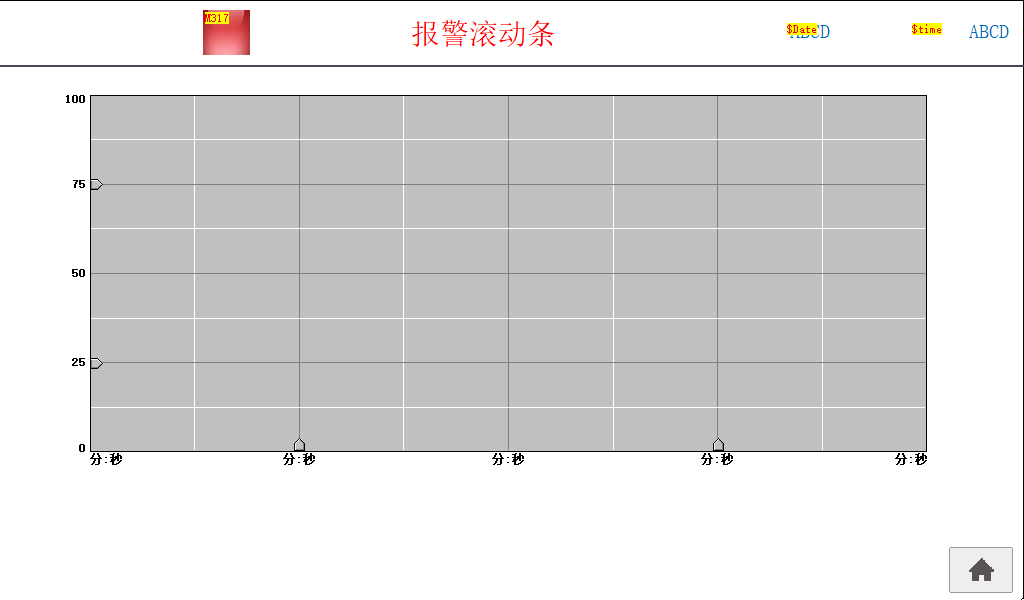
2)设置曲线的属性,修改X轴主划线数目为6,X、Y轴次划线为浅灰色,并修改背景颜色为白色;
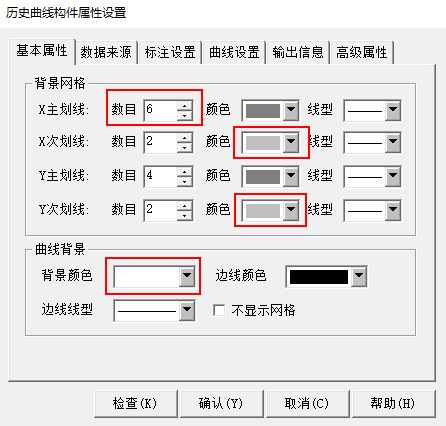
3)在实时数据库中,新增对象Data1,对象类型选择组对象,存盘方式为永久存储,存储周期为600,组对象成员中添加曲线的变量;
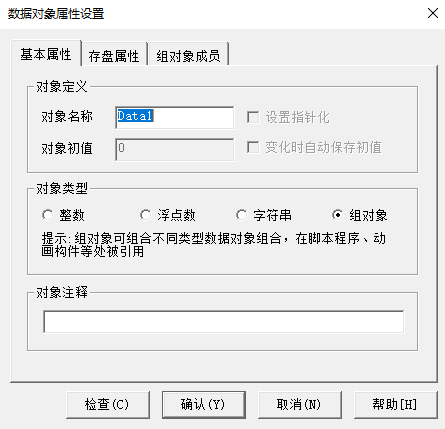
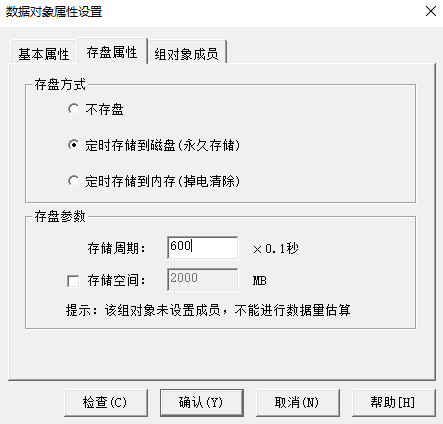
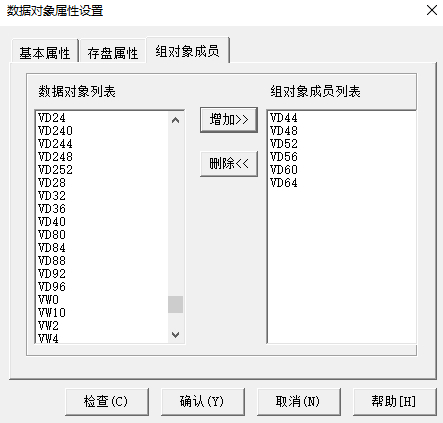
4)在历史曲线属性中数据来源选择刚才添加的组对象变量Data1;
5)标注设置中,设置对应列MCGS_Time,长度3,单位时,时间格式 月-日 时:分,标注间隔为1,当前时刻的存盘数据;
6)在曲线设置中,对变量进行线型、颜色、单位、小数位数、大小坐标进行设置;
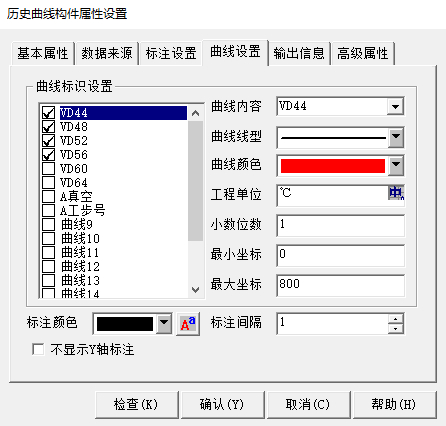
7)在输出信息中,对相应的曲线进行更名,便于查看曲线时理解相关的工程量;
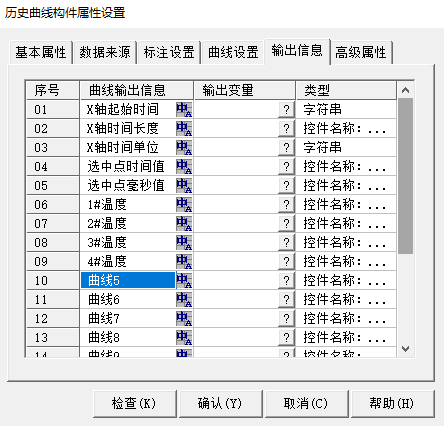
8)在高级属性中,打勾翻页、放大和信息显示窗口;

9)成品的样子。
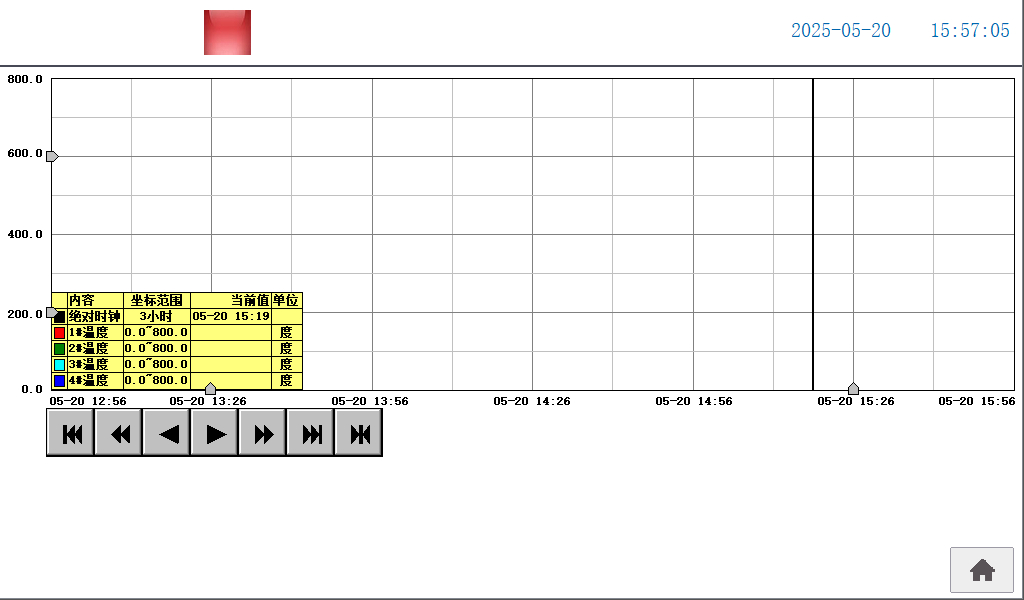
10)变更时长设置
10.1 新建变量,浮点数,命名为Ctime,在温度曲线画面增加一个文本输入框和一个按钮;
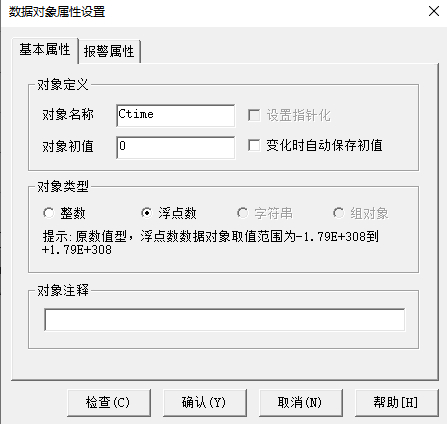
10.2 把Ctime与文本框变量关联,单位H,按钮增加抬起脚本:

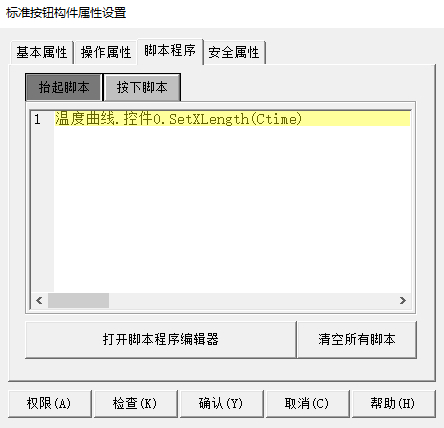
10.3 曲线.控件2.SetXLength(Ctime) 画面,控件,函数,变量
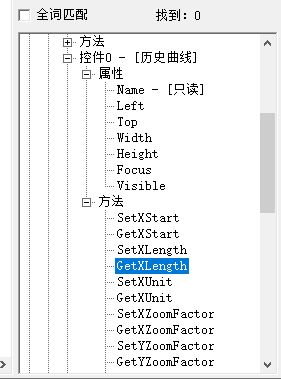
【参考画面】


























 1036
1036

 被折叠的 条评论
为什么被折叠?
被折叠的 条评论
为什么被折叠?








